विज्ञापन
लिनक्स का बुद्धिमानी से उपयोग करना आपको अन्य ऑपरेटिंग सिस्टम की तरह ही उत्पादक बना सकता है, लेकिन आपके सेटअप में डिस्प्ले को जोड़ने से आगे के लाभ मिल सकते हैं। काम करते समय आप और भी अधिक उत्पादक हो सकते हैं, या आप गेमिंग करते समय आभासी दुनिया में डूबे रह सकते हैं। सभी के लिए, कई बाहरी डिस्प्ले को उबंटू में स्थापित करना आसान है जितना आप सोच सकते हैं, उतना ही सेट अप करना आसान है।
एक मॉनिटर चुनना
शुरू करने से पहले, आपको स्पष्ट रूप से हुक करने के लिए कम से कम एक बाहरी मॉनिटर तैयार करना होगा। तकनीकी रूप से यह कुछ भी हो सकता है जिसे आप अपने सिस्टम से कनेक्ट कर सकते हैं - इसलिए सुनिश्चित करें कि आपका मॉनिटर आपके सिस्टम से जुड़ा हो सकता है। यदि आपका मॉनिटर केवल वीजीए का उपयोग कर सकता है और आपके सिस्टम में केवल एचडीएमआई पोर्ट हैं, तो इसे हुक करने के लिए आपको एक एडाप्टर की आवश्यकता होगी। यदि आप पहले से ही बाहरी मॉनिटर का उपयोग कर रहे हैं और बेहतर अनुभव चाहते हैं, तो दूसरे बाहरी मॉनिटर को प्राप्त करने का प्रयास करें जिसका आकार दूसरे के समान है। आदर्श रूप में, समान मॉडल प्राप्त करने का प्रयास करें। इस तरह, जब आप उन्हें एक-दूसरे के बगल में रखते हैं और माउस "जंप" नहीं करता है क्योंकि आप इसे एक मॉनिटर से दूसरे में ले जाते हैं।
इसे बांधकर रखें
एक बार जब आप हार्डवेयर तैयार कर लेते हैं, तो अपने सिस्टम को चालू करें। एक बार जब यह डेस्कटॉप लोड हो जाता है, तो अपने अतिरिक्त मॉनिटर (ओं) को अपने सिस्टम से कनेक्ट करें। उबंटू फिर नए मॉनिटर को स्वचालित रूप से कॉन्फ़िगर करने का प्रयास करेगा। इस दौरान चाहिए सबसे अच्छा रिज़ॉल्यूशन का पता लगाने में सक्षम हो, यह संभवतः यह पता लगाने में सक्षम नहीं होगा कि कौन सी मॉनिटर बाईं तरफ है और कौन सी दाईं ओर है। इसे बदलने के लिए, आपको इसमें जाना होगा प्रणाली व्यवस्था, और फिर पर क्लिक करें प्रदर्शन।
उबंटू का डिस्प्ले कॉन्फिग टूल
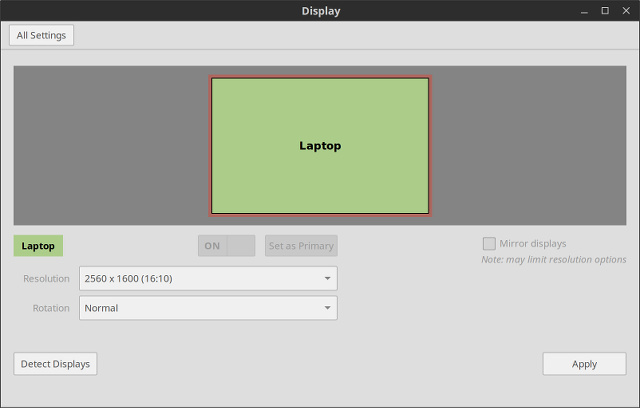
यहां आप अपने मॉनिटर की सेटिंग को संशोधित करने में सक्षम हैं। इस विंडो के ऊपरी आधे हिस्से में क्षेत्र आपको मॉनिटर को फिर से व्यवस्थित करने की अनुमति देता है ताकि उबंटू को पता चल सके कि कौन सा कहां है। प्रत्येक पर क्लिक करने पर चयनित मॉनिटर के कोने में जानकारी का एक छोटा बॉक्स दिखाई देगा। इसलिए यदि आप उस मॉनिटर पर क्लिक करते हैं जो उबंटू सोचता है कि दाईं ओर है, लेकिन जानकारी का छोटा बॉक्स दिखाई देता है अपने बाएं मॉनिटर पर, फिर आपको उस मॉनिटर को गैर-चयनित के बाईं ओर इधर-उधर खींचना होगा निगरानी। हिट लागू करें, और उबंटू को अब पता होना चाहिए कि मॉनिटर को कहां रखा गया है।

यदि आपके पास ऐसा कोई सेटअप है, तो आप मॉनिटर को सामान्य के बजाय पोर्ट्रेट ओरिएंटेशन का उपयोग भी कर सकते हैं लैंडस्केप ओरिएंटेशन, और आपके पास केवल एक-दूसरे के ऊपर और नीचे मॉनिटर हो सकते हैं बजाय सिर्फ और सिर्फ सही।
यदि आप लैपटॉप पर हैं और आप अपने लैपटॉप में शामिल की तुलना में बाहरी मॉनिटर का उपयोग करते हैं, तो आप आसानी से अपने आंतरिक प्रदर्शन का चयन कर सकते हैं और इसे बंद कर दें ताकि ग्राफिक्स चिप को आपके आंतरिक डिस्प्ले पर पिक्सेल को बर्बाद करने के लिए संसाधनों को बर्बाद न करना पड़े, यदि आप उपयोग करने की योजना नहीं बना रहे हैं यह। बस अपने आंतरिक प्रदर्शन पर क्लिक करें (आपके पास उपलब्ध दो या अधिक में से - यह आपके आंतरिक प्रदर्शन के होने पर काम नहीं करता है) केवल प्रदर्शन) और पर क्लिक करें चालू बंद प्रदर्शन चयन क्षेत्र और "रिज़ॉल्यूशन" ड्रॉपडाउन मेनू के बीच स्थित स्विच।
प्रोजेक्टर कनेक्ट करना उतना ही सरल है। बस चुनो दर्पण प्रदर्शित करता है, ताकि प्रोजेक्टर आपके सामान्य प्रदर्शन के समान दिखाई दे।
यहां कुछ अन्य सेटिंग्स भी हैं, जैसे कि मॉनिटर में लॉन्चर बार होना चाहिए जो बाईं ओर दिखाई देता है चुने हुए मॉनीटर पर, या यदि आप चाहते हैं कि यह सभी मॉनीटर पर दिखाई दे (जो स्वचालित रूप से आपके क्लोन बनाने में किक करता है प्रदर्शित करता है)। केवल यही कारण है कि स्क्रीनशॉट में वह विकल्प दिखाई नहीं देता है, क्योंकि मैं अपने सिस्टम पर लिनक्स टकसाल का उपयोग करता हूं, जो कि दालचीनी का उपयोग करता है और इसमें लॉन्चर बार नहीं है जो उबंटू की यूनिटी के पास है।
यदि आप मालिकाना ड्राइवरों का उपयोग करें
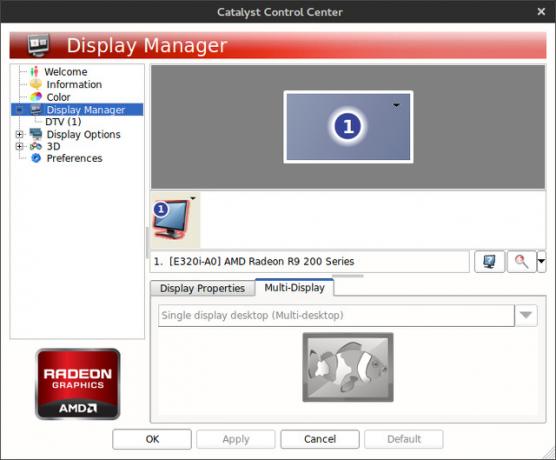
यदि आप Intel ग्राफिक्स या का उपयोग नहीं करते हैं AMD के ओपन सोर्स वर्जन ओपन सोर्स एएमडी ग्राफिक्स अब बहुत बढ़िया हैं, यहां बताया गया है कि उन्हें कैसे प्राप्त करेंलिनक्स पर एएमडी मालिकाना चालक तेज है, लेकिन छोटी गाड़ी है, और ओपन सोर्स ड्राइवर अब भयानक हो गया है अधिक पढ़ें या NVIDIA ग्राफिक्स ड्राइवर, तो आप (या आप भाग्यशाली नहीं हैं!) मॉनिटर के प्रबंधन के लिए Ubuntu के उपकरण का उपयोग करने के साथ समस्याएँ हो सकती हैं। यदि ऐसा है, तो आपको इसमें जाने की आवश्यकता होगी आपका मालिकाना ग्राफिक्स ड्राइवर क्या आपको AMD मालिकाना ग्राफिक्स ड्राइवरों का उपयोग करना चाहिए और आप उन्हें कैसे स्थापित करें? [Ubuntu]यदि आपके पास अपने डेस्कटॉप या लैपटॉप में एएमडी या एनवीडिया ग्राफिक्स कार्ड या चिप है, तो आपके पास हुड के नीचे कुछ गंभीर ग्राफिक्स प्रोसेसिंग पावर है। हालांकि, ये बेहद सम्मानित ग्राफिक्स विक्रेताओं को रखना पसंद करते हैं ... अधिक पढ़ें कॉन्फ़िगरेशन उपयोगिता और वहां आवश्यक परिवर्तन करें।
अवधारणा आम तौर पर एक ही है, लेकिन वास्तव में परिवर्तन करना सिर्फ इस बात पर निर्भर करता है कि उपयोगिता आपको विकल्प कैसे प्रस्तुत करती है। हालांकि, उबंटू-विशिष्ट विकल्प जैसे कि लॉन्चर बार को कहां रखा जाना चाहिए, इसके लिए उबंटू के कॉन्फ़िगरेशन टूल की आवश्यकता होगी। आपको उस टूल का उपयोग करते समय किसी भी मॉनिटर सेटिंग के साथ खिलवाड़ करने से बचना होगा।
संभव मुद्दे
ज्यादातर मामलों में, आपको अतिरिक्त डिस्प्ले को कॉन्फ़िगर करने में किसी भी समस्या से नहीं निपटना चाहिए। एकमात्र मुद्दा जो मुझे अभी तक पता चला है वह यह है कि HiDPI समर्थन काफी पूर्ण नहीं है। उसके द्वारा, मेरा मतलब है कि यदि आप HiDPI सेटिंग्स के साथ सिस्टम का उपयोग कर रहे हैं (सक्षम)जैसे मैकबुक प्रो रेटिना पर कैसे स्थापित करें और अपने मैक पर दोहरी बूट लिनक्सअपने मैक पर लिनक्स कैसे स्थापित करें। आप दोहरे बूटिंग उबंटू की कोशिश कर सकते हैं, या पूरी तरह से लिनक्स के साथ मैकओएस को बदल सकते हैं! अधिक पढ़ें , जिसमें से एक है सबसे लोकप्रिय और प्रसिद्ध HiDPI स्क्रीन Apple रेटिना डिस्प्ले कैसे काम करता है? [MakeUseOf बताते हैं]इन दिनों लोग Apple रेटिना डिस्प्ले के दीवाने हैं। माना जाता है, यह चमत्कार करता है! पूरी तरह से गैर-पिक्सेल वाली स्क्रीन? किसने कभी सोचा होगा?! हालाँकि, कई प्रश्न कथित क्रांतिकारी तकनीकी प्रगति को दर्शाते हैं। सच्ची में... अधिक पढ़ें ), फिर किसी भी अतिरिक्त डिस्प्ले में वही सेटिंग्स लागू होंगी। इसका मतलब है कि उन डिस्प्ले पर सब कुछ बड़े पैमाने पर दिखाई देगा।
उम्मीद है कि किसी दिन हाई-डीपीआई सेटिंग्स को सिस्टम-वाइड के बजाय प्रति-मॉनिटर के आधार पर लागू किया जा सकता है, लेकिन ऐसा है जब तक कि वेलेण्ड अधिकांश लिनक्स वितरण पर डिफ़ॉल्ट डिस्प्ले मैनेजर नहीं बन जाता है, तब तक एक फिक्स होने की उम्मीद नहीं है। वायलैंड के बड़े पैमाने पर गोद लेना अभी भी कुछ साल दूर है। समय के लिए, आप अभी भी कर सकते हैं लाइव वातावरण में वायलैंड का परीक्षण करें वायलैंड कैसे आज़माएं, लिनक्स के लिए एक नया डिस्प्ले सर्वरलिनक्स वितरण को जल्द ही एक नया डिस्प्ले सर्वर मिलेगा, जिसे वेलैंड कहा जाता है। आइए वेलैंड पर एक नज़र डालें, और देखें कि आप इसे अभी कैसे आज़मा सकते हैं। अधिक पढ़ें .
रचनात्मक बनो!
उबंटू में कई मॉनिटर का इस्तेमाल करना आसान है। एक बहुत पहले से ही स्वचालित रूप से पता चला है, और उबंटू के साथ आने वाला कॉन्फ़िगरेशन टूल सरल और सीधा है, इसलिए आवश्यक किसी भी संशोधन को जल्दी से लागू किया जा सकता है। इसलिए यदि आप इसे करना चाहते हैं, तो आगे बढ़ें! यह जितना आसान हो सकता है
लिनक्स पर आपका सबसे विस्तृत प्रदर्शन सेटअप क्या है? आपने उस स्क्रीन रियल एस्टेट के साथ क्या किया है? हमें टिप्पणियों में बताएं!
डैनी उत्तरी टेक्सास विश्वविद्यालय में एक वरिष्ठ हैं, जो ओपन सोर्स सॉफ्टवेयर और लिनक्स के सभी पहलुओं का आनंद लेते हैं।

